OpenOffice Calc kezdőknek
adatkonszolidáció
Adatok konszolidáció - társulása számos adat értékek tartománya, például keverési eredmények értékeket a tartományok a különböző munkalapokat. Így lap lehet az aktív tábla és egyéb táblázatok. Amikor konszolidáló adatok vannak elrendezve, hogy ezek sokkal könnyebb frissíteni és összefoglalni.
Ahhoz, hogy hozzon létre egy összevont táblázatot kell alakítani adattartományok kereszt táblázatos formában azonos sorok és oszlopok neveit elemeket kell használni a csökkentés. Ha ez nem szükséges megadni összefoglaló sorok és oszlopok az eredeti adatokat. Kombinálásával a tartalmát több lap a sejtek kombinálva egy helyen.
Hogyan adatok összevonása
1. A lap, amely tartalmazza a cellatartományt, amelyet egyesíteni kívánt, kattintson az Adatok menü.
2. A Command listából válassza a Merge.
3. Az Egyesítés oszlopba Source data kattintással kibontása / összecsukása. jelölje ki a mezőt az asztalon egy cellatartományt szeretne egyesíteni más területeken, és kattintson a Hozzáadás gombra (41. ábra):
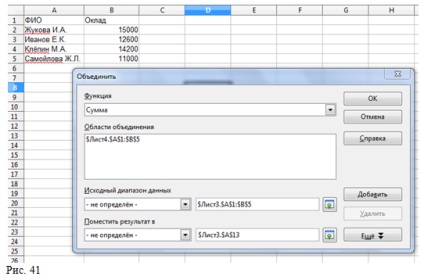
-A konszolidációs területeken jelenik meg a kijelölt tartomány.
4. Ismételje meg ezeket a lépéseket a következő adatokkal egészíti tartományban.
5. Earl eredmény kattintással kibontása / összecsukása és jelölje ki a pályáról a döntő asztalon cellatartományt, amelyben az eredmény az unió jelenik meg.
6. Nyissa meg a listát, és válasszon ki egy lehetőséget, amellyel az értéket fog kapcsolódni egyesület tartományok.
-Alapesetben a SUM függvény.
7. Kattintson Egyre további opciók:
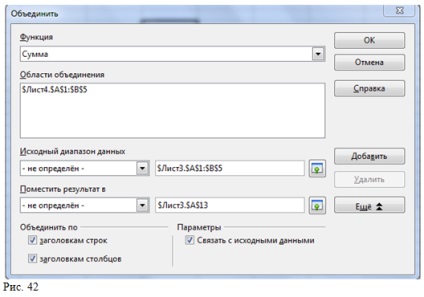
• Egyesítés -, hogy összekapcsolják a sávokat tartalmazó aláírást. Javasoljuk, hogy használja, ha a konszolidáció tartományok tartalmaz hasonló címkéket és az adatok csoportosított különböző módon;
• fejlécsorokban - sorcímkék felhasználásra rendelési kombinált adatait;
• Oszlop fejezetek - az oszlopot, a rendelési összesített adatai;
• Rendelje nyers adatokat - adatok összekapcsolásával kapcsolatban az eredeti adatokat. Így eredményeit ötvözi automatikusan frissül változás esetén a forrás adatokat.
- 1.Zakroyte ablakot az OK gombot.
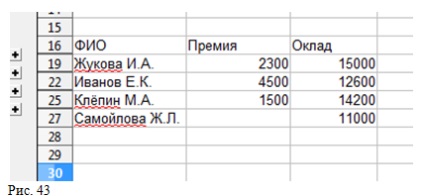
Hagyjon megjegyzést: